PS制作倒影的3种方法(不同类物体)
1、新建一个大小适当的文档,加一个好看的背景,打开你想制作倒影的宝贝图片,然后把你想要制作成倒影的宝贝用抠图工具扣出,复制到新的背景中去(ctrl+enter- ctrl+c- ctrl+V)。然后再ctrl+J复制图层,编辑-变换-垂直翻转将翻转的图层拖至下方。

2、为翻转的图层添加图层蒙版,选中渐变工具,选择线性渐变,在图层蒙版上拖出渐变。

3、倒影制作完成。此种方法适合大都数单一的平面物体。
1、新建一个大小适当的文档,加一个好看的背景,打开你想制作倒影的宝贝图片,然后把你想要制作成倒影的宝贝用抠图工具扣出,复制到新的背景中去(ctrl+enter- ctrl+c- ctrl+V)。然后再ctrl+J复制图层,编辑-变换-垂直翻转将翻转的图层拖至下方。

2、我们可以分步进行操作。首先以顶点为分界处,先框出右边的矩形选区。
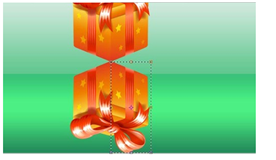
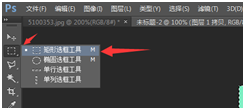
3、中心点移至左上角,这一步的目的是让圆心定位于此,按住ctrl+alt+shift键,鼠标各上拖动右侧中间的定位点直至重合。 如法炮制出左边的倒影效果。
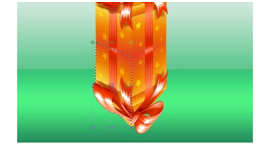
4、最后同样添加图层蒙版,用渐变拖出,倒影制作完成。这种适合盒子这类有棱有角的物体。
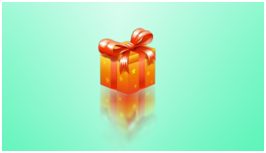
1、新建一个大小适当的文档,加一个好看的背景,打开你想制作倒影的宝贝图片,然后把你想要制作成倒影的宝贝用抠图工具扣出,复制到新的背景中去(ctrl+enter- ctrl+c- ctrl+V)。然后再ctrl+J复制图层,编辑-变换-垂直翻转将翻转的图层拖至下方。
2、执行编辑--变换--变形,将副本和原图层位置对换一下,适当调整副本的位置。(推线条上的点进行调整)
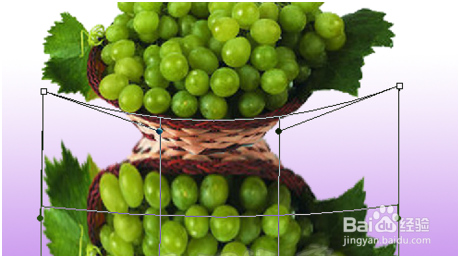
3、给副本添加一个图层蒙版,选择前景色为黑色背景色为白色,拉出一个从前景到背景的黑白渐变,注意拉渐变时从下到上,如果不行,重复几次,直到满意为止。

4、这种方法适合水桶或水果篮弧形底部物体的倒影制作。